במדריך זה נלמד בכמה צעדים פשוטים כיצד לשלב קישור באתר דרך העורך.
שלב 1 - העתקת הקישור אליו אנחנו רוצים להפנות,
לכן תחילה נפתח בדפדפן את העמוד אליו אנחנו רוצים לקשר, ברגע שהעמוד יהיה פתוח בדפדפן הקישור לעמוד זה אוטומאטי יוצג בחלקו
העליון של הדפדפן
( בשורת הזנת הכתובת WWW מסומנת בצהוב בתמונה הבאה )
שלב 2 - לאחר שאיתרנו את הקישור, יש לסמן עם העכבר את הקישור.
שלב 3 - לאחר שסימנו עם העכבר את כל הקישור , יש ללחוץ על כפתור ימני של העכבר, ואז ללחוץ על "העתק" או "copy" ( תלוי במערכת ההפעלה )
שלב 4 - לאחר שבוצעה פעולת ההעתקה לזיכרון במחשב ( סעיפים קודמים ) יש להכנס לממשק הניהול של האתר, ול"תוכן" או ה"מוצר" שאנחנו רוצים לשלב בו את הקישור, לחצו על "ערוך" ובמצב עריכה תוכלו לראות את העורך בדפדפן שלכם. העורך שנראה כמו בתמונה הבא, בדוגמה שלנו שילבנו טקסט פשוט רק לצורך המחשה, ויצרנו טקסט נוסף בתוכן שנקרא "לכתבה המלאה לחץ כאן" אפילו ביצענו לו הדגשה.
שלב 5 - כאמור אנחנו מעונינים להפוך את המלל "לכתבה המלאה לחץ כאן" לקישור, (זה יכול להיות כל טקסט שתבחרו) , ולכן נסמן אותו עם העכבר.
שלב 6 - לאחר שסימנו עם העכבר את הטקסט, יש ללחוץ על האיקון של ה"שרשרת מחוברת" ( האיקון של שרשרת שבורה מבצעת הסרת קישור )
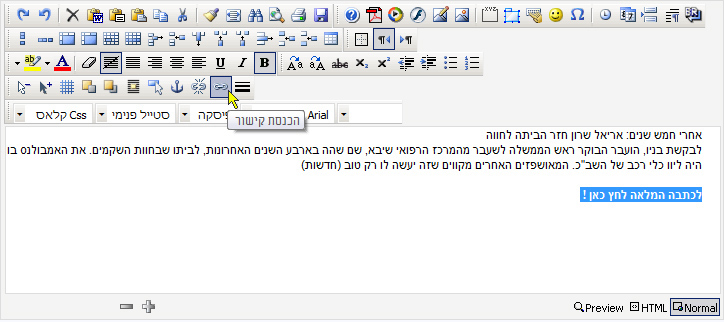
שלב 7 - יפתח לנו החלון הבא, שהו חלון הוספת הקישור.
שלב 8 - עכשיו יש להעתיק בשדה של "כתובת" את הקישור שאנחנו רוצים שיפתח בלחיצה על הלינק, פשוט הביאו את סמן העכבר לשדה זה, וללחוץ על כפתור ימני של העכבר ולבחור "הדבק" / "paste" ( בהתאם למערכת ההפעלה ) והקישור יועתק לשורה זו.
שלב 9 - לאחר שהדבקנו את הקישור הוא יוצג בשדה ה"כתובת" כמו בתמונה הבאה. בשלב זה יש ללחוץ על "אישור" בתחתית החלון שיביא לסגירתו.
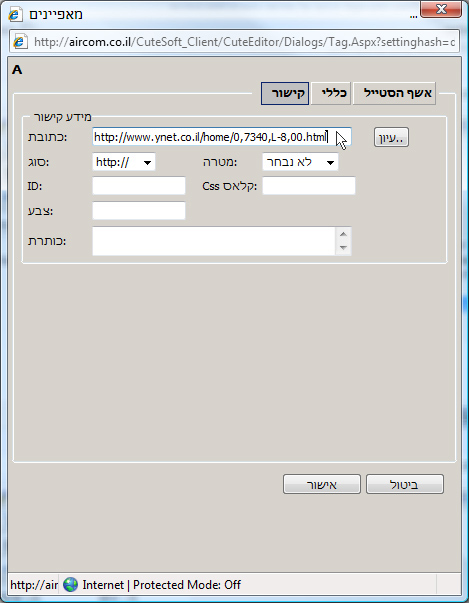
שלב 10 - זהו סיימנו יש רק לבצע שמירה -והלינק באויר.